Ordnerfreigaben
Hier erklären wir die Freigabe von Ordnern (oder auch einzelnen Dateien) unter Windows für andere Benutzer.
Freigabe für Nutzer innerhalb der Cloud
- Navigieren Sie in Ihren Nextcloud-Ordner
- Klicken Sie auf die freizugebene Datei oder den freizugebenen Ordner mit der rechten Maustaste
- Bei Nutzung von Windows 11: Klicken Sie ganz unten auf "Weitere Optionen anzeigen"
- Klicken Sie auf Nextcloud
- Wählen Sie den Menüpunkt "Freigabeoptionen" aus
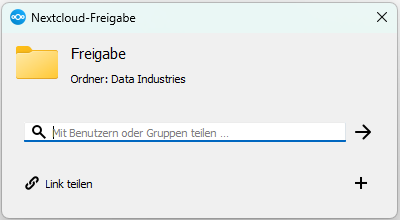
- Tippen Sie in das Feld die Mailadresse oder den Benutzernamen des Benutzers ein, der die Freigabe auf den Ordner erhalten soll. Im Suchfeld erscheinen Vorschläge für Benutzer, die Ihrer Suche entsprechen. Klicken Sie auf den richtigen Benutzer, der Freigabelink wird erstellt.
- Wählen Sie aus, ob der Benutzer die Dateien innerhalb des Ordners, bzw. die freigegebene Datei bearbeiten können soll:
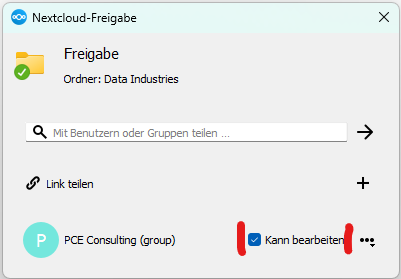
Achtung Inhalte die durch den Benutzer geändert werden, werden in der Originaldatei abgespeichert. Ist der Haken so wie im Bild gesetzt, kann der Benutzer auch Dateien löschen. - Hinter jedem Benutzer mit Zugriff ist ein Menü, welches sich über die drei Punkte öffnen lässt. Hier können die Zugriffsbeschränkungen festgelegt werden, wenn der Benutzer Dateien zum Beispiel nur anschauen soll, diese aber nicht löschen oder ändern darf.
- Das Fenster mit der Freigabe kann nun geschlossen werden. Der freigegebene Ordner findet sich beim jeweiligen Benutzer nun im Stammverzeichnis des Nextcloud-Ordners.
Öffentliche Freigaben
Eine öffentliche Freigabe wird verwendet, um Personen außerhalb der Cloud Zugriff auf Dateien oder Ordner zu ermöglichen. Der Zugriff beschränkt sich dabei lediglich auf die Möglichkeit Dateien anzusehen und herunterzuladen. Ein ändern oder löschen ist nicht möglich. Die Schritte 1 bis 4 sind mit der obigen Anleitung identisch.
- Klicken Sie auf "Öffentlichen Link kopieren"
- Der Link ist nun in die Zwischenablage kopiert worden, und kann z. B. in eine E-Mail eingefügt werden.
Öffentliche Freigabe mit erweiterten Rechten
Sollen Personen außerhalb der Cloud Dateien und Ordner bearbeiten dürfen, zum Beispiel um Ihnen Dateien zur Verfügung stellen zu können, muss ein öffentlicher Link mit erweiterten Rechten erstellt werden. Die Schritte 1 bis 5 sind mit der Anleitung ganz oben identisch.
- Am unteren Ende des Fenster steht der Eintrag "Link teilen", in der selben Zeile ganz rechts finden sich drei Punkte, die ein Menü öffnen - sollten die Punkte nicht zu sehen sein, drücken Sie stattdessen erst auf das Plus-Zeichen.
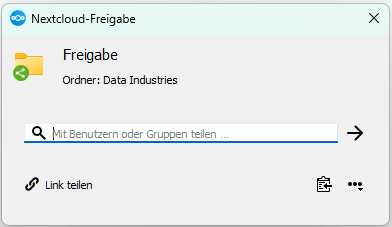
- Öffnen Sie das Menü, und wählen Sie die Berechtigungen aus, die Sie dem Benutzer erlauben wollen, z. B. "Dateien ablegen (nur hochladen)", wenn Dateien in diesen Ordner ableget werden sollen.
- Sind alle Berechtigungen gesetzt, schließen Sie das Menü, indem Sie in das Freigabe-Fenster klicken.
- Links neben den drei Punkten die das Menü öffnen befindet sich ein Icon, welches den Link für die Freigabe in die Zwischenablage kopiert.
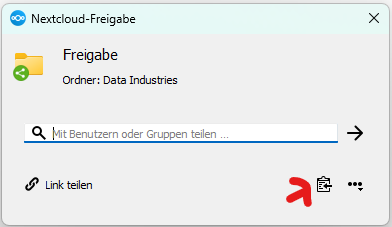
- Lassen Sie den Link dem Benutzer zum Beispiel per Mail zukommen.